参考博客:
- FTP 服务器(一)之数据链路原理:http://blog.csdn.net/u011414200/article/details/50598134
- FTP 服务器(二)之vsftpd 服务器基础设定:http://blog.csdn.net/u011414200/article/details/50598154
- FTP 服务器(三)之客户端的图形接口 FTP 联机软件:http://blog.csdn.net/u011414200/article/details/50599794
- FTP 服务器(四)之实战搭建:http://blog.csdn.net/u011414200/article/details/50600554
- FTP 服务器(五)之客户端命令:http://blog.csdn.net/u011414200/article/details/50603307
一. 网页验证
我们已经在 10.6.3.43 服务器上搭建好了 ftp 。此时只要在浏览器上键入以下网址即可
ftp://10.6.3.43然后单击选择你想要进入的目录,并下载你所需的软件即可,就是不能参加新目录和上传新文件。
二. Window 客户端
2.1 连接 FTP 服务端
笔者我使用的是 filezilla 客户端,下载地址:链接:http://pan.baidu.com/s/1jGYnYa6 密码:pwby
2.2 下载文件
1. 选择下载路径
先在本地站点 选择好打路径,再在文件名选择具体位置,该路径即为下载文件存放处。笔者我选择的是桌面。
2. 选择所下载的文件
下载结束后,在桌面可见已下载的文件,速度可达 10M/s








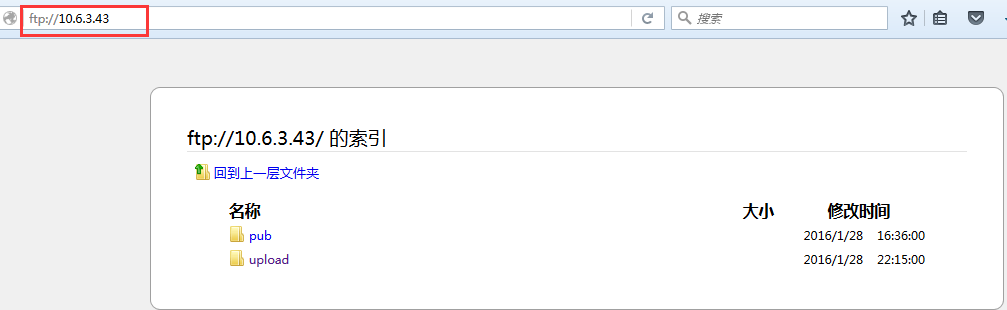
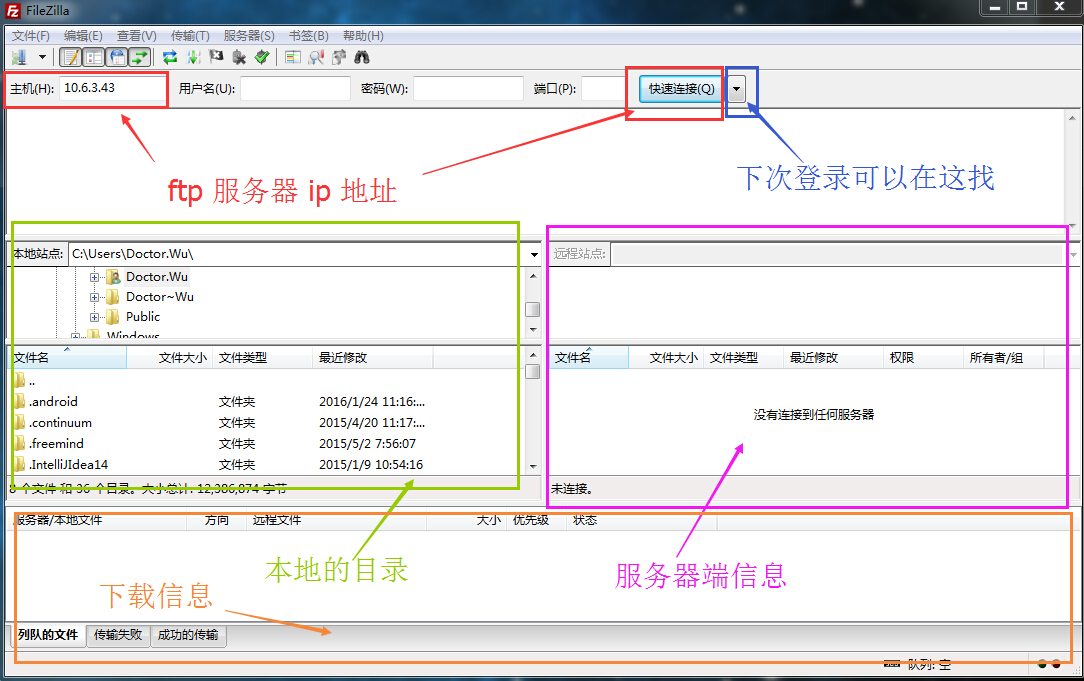
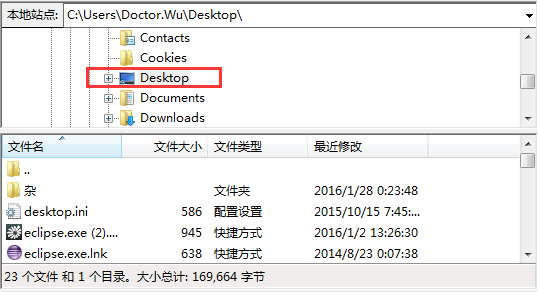
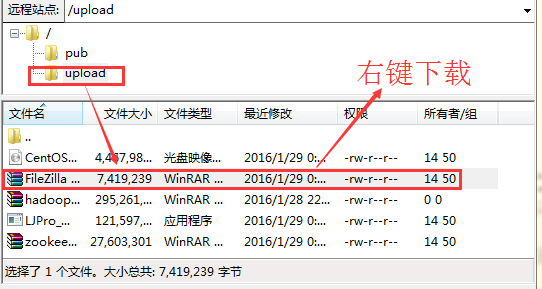
 最低0.47元/天 解锁文章
最低0.47元/天 解锁文章















 22万+
22万+











 被折叠的 条评论
为什么被折叠?
被折叠的 条评论
为什么被折叠?








